Autor:
Marcus Baldwin
Data E Krijimit:
20 Qershor 2021
Datën E Azhurnimit:
1 Korrik 2024

Përmbajtje
- Hapa
- Metoda 1 nga 2: Si të shtoni tekst
- Metoda 2 nga 2: Si të ndryshoni pamjen e tekstit
- Këshilla
- Paralajmërimet
Adobe Photoshop është programi që përdoret më së shpeshti për të krijuar ilustrime dhe redaktuar fotografi, edhe pse gjithashtu ju lejon të shtoni tekst në imazhe dhe të ndryshoni fontin, madhësinë ose ngjyrën e tekstit. Me këtë funksion, ju mund të krijoni njoftime, faqe kopertinash dhe kopertina. Mbani në mend se qëllimi kryesor i këtij funksioni është që ta bëjë fotografinë më informative me tekst të shkurtër, dhe jo të printojë paragrafë të mëdhenj ose të krijojë dokumente teksti.
Hapa
Metoda 1 nga 2: Si të shtoni tekst
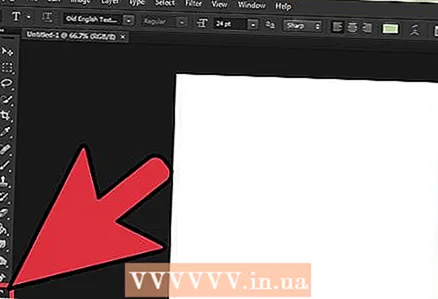 1 Zgjidhni mjetin Type nga paleta e mjeteve. Ikona duket si shkronja "T". Klikoni në ikonën ose thjesht shtypni butonin "T" në tastierën tuaj për të shfaqur këtë mjet. Tani mund të klikoni në çdo pikë të figurës dhe t'i shtoni tekst asaj.
1 Zgjidhni mjetin Type nga paleta e mjeteve. Ikona duket si shkronja "T". Klikoni në ikonën ose thjesht shtypni butonin "T" në tastierën tuaj për të shfaqur këtë mjet. Tani mund të klikoni në çdo pikë të figurës dhe t'i shtoni tekst asaj. 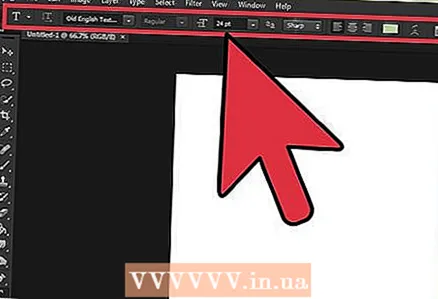 2 Rregulloni cilësimet e tekstit duke përdorur menunë në krye të ekranit. Pas thirrjes së mjetit "Type" në krye të dritares Photoshop, do të shfaqet një panel me një zgjedhje të ngjyrës, fontit, shtrirjes dhe madhësisë së tekstit. Ju gjithashtu mund të përdorni artikujt "Simbol" dhe "Paragraf". Ato ngjajnë me artikuj në programe si Microsoft Word. Për të thirrur artikujt përkatës, gjeni skedën "Dritare" në krye të ekranit dhe zgjidhni "Karakteri" dhe "Paragrafi".
2 Rregulloni cilësimet e tekstit duke përdorur menunë në krye të ekranit. Pas thirrjes së mjetit "Type" në krye të dritares Photoshop, do të shfaqet një panel me një zgjedhje të ngjyrës, fontit, shtrirjes dhe madhësisë së tekstit. Ju gjithashtu mund të përdorni artikujt "Simbol" dhe "Paragraf". Ato ngjajnë me artikuj në programe si Microsoft Word. Për të thirrur artikujt përkatës, gjeni skedën "Dritare" në krye të ekranit dhe zgjidhni "Karakteri" dhe "Paragrafi". - Fonti: ju lejon të zgjidhni opsione të ndryshme fontesh si Arial ose Times New Roman.
- Permasa: rregulloni madhësinë e shkronjave për ta bërë tekstin më të madh ose më të vogël.
- Radhitje: Rreshtoni fontin në qendër, majtas ose djathtas.
- Ngjyrë: klikoni mbi zgjedhësin e ngjyrave për të ndryshuar ngjyrën e tekstit tuaj.
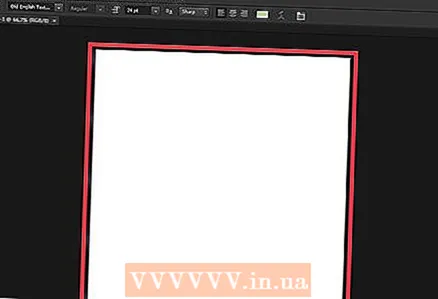 3 Klikoni në çdo pjesë të figurës ku dëshironi të shtoni tekst në Photoshop. Në këtë rast, shfaqet një kursor për futjen e karaktereve. Thjesht filloni të shtypni dhe Photoshop do të shtojë fjalët duke filluar nga ajo pikë.
3 Klikoni në çdo pjesë të figurës ku dëshironi të shtoni tekst në Photoshop. Në këtë rast, shfaqet një kursor për futjen e karaktereve. Thjesht filloni të shtypni dhe Photoshop do të shtojë fjalët duke filluar nga ajo pikë. - Nëse dëshironi të shtoni tekst të thjeshtë, mund të mos keni nevojë të bëni asgjë tjetër.
- Nëse e dini se si të përdorni mjetin Pen, atëherë klikoni në një kurbë për të shkruar tekstin përgjatë asaj linje.
 4 Mbajeni dhe tërhiqeni veglën për të pozicionuar tekstin në një zonë të caktuar të figurës. Nëse dëshironi që teksti të përshtatet në një zonë të caktuar, mund ta mbani shtypur dhe tërhequr mjetin para se të futni tekstin. Ju nuk do të shihni të gjithë tekstin që nuk përshtatet në fushën e dhënë nëse nuk ndryshoni madhësinë e fontit.
4 Mbajeni dhe tërhiqeni veglën për të pozicionuar tekstin në një zonë të caktuar të figurës. Nëse dëshironi që teksti të përshtatet në një zonë të caktuar, mund ta mbani shtypur dhe tërhequr mjetin para se të futni tekstin. Ju nuk do të shihni të gjithë tekstin që nuk përshtatet në fushën e dhënë nëse nuk ndryshoni madhësinë e fontit.  5 Klikoni jashtë kutisë së tekstit ose shtypni Ctrl + Enter për të parë tekstin përfundimtar në imazh. Nëse një mjet ju kërkon të futni tekst të ri, atëherë thjesht klikoni në një mjet tjetër për të dalë nga redaktuesi i tekstit. Klikoni dy herë mbi tekstin ose klikoni një herë me mjetin e zgjedhur të Tekstit, për të ndryshuar fontin dhe cilësimet e tjera në çdo kohë.
5 Klikoni jashtë kutisë së tekstit ose shtypni Ctrl + Enter për të parë tekstin përfundimtar në imazh. Nëse një mjet ju kërkon të futni tekst të ri, atëherë thjesht klikoni në një mjet tjetër për të dalë nga redaktuesi i tekstit. Klikoni dy herë mbi tekstin ose klikoni një herë me mjetin e zgjedhur të Tekstit, për të ndryshuar fontin dhe cilësimet e tjera në çdo kohë. - Nëse klikoni "Rasterize", atëherë nuk do të jeni më në gjendje të redaktoni tekstin. Nëse zgjidhni aksidentalisht këtë veprim, atëherë mos bëni asgjë tani për tani.
- Nëse shtresa e tekstit është zgjedhur, shtypni Ctrl + T ose Cmd + T për të ndryshuar madhësinë me dorë në vend që të përdorni madhësinë e re të shkronjave.
Metoda 2 nga 2: Si të ndryshoni pamjen e tekstit
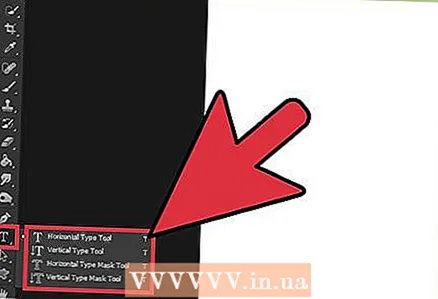 1 Shtypni dhe mbani ikonën Tekst në shiritin e veglave për të zgjedhur opsionet e tjera të futjes së tekstit. Kjo ikonë duket si shkronja "T". Shtypni dhe mbani shtypur "T" për të parë këto opsione:
1 Shtypni dhe mbani ikonën Tekst në shiritin e veglave për të zgjedhur opsionet e tjera të futjes së tekstit. Kjo ikonë duket si shkronja "T". Shtypni dhe mbani shtypur "T" për të parë këto opsione: - Teksti horizontal: përdoret më shpesh dhe ju lejon të shtypni shkronja horizontalisht nga e majta në të djathtë. Ky opsion përdoret kur normalisht zgjidhni mjetin Type.
- Tekst vertikal: ju lejon të shkruani fjalë nga lart poshtë dhe nga poshtë lart.
- Maskë teksti horizontale: e kthen tekstin në një maskë që ju lejon të bëni të gjitha llojet e gjërave argëtuese në Photoshop. Si parazgjedhje, ky opsion do të shtrojë shtresën poshtë tekstit, me të cilën mund të kryeni funksione të ndryshme të tilla si Fill.
- Maskë vertikale e tekstit: të ngjashme me opsionin horizontal, por shkronjat futen nga lart poshtë ose nga poshtë lart.
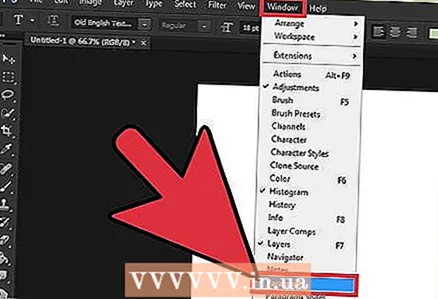 2 Përdorni artikujt Paragrafi dhe Karakteri për të ndryshuar hapësirën, kerningun dhe opsionet e tjera. Nëse doni kontroll të plotë mbi tekstin, atëherë filloni me këto pika. Ikona e artikullit "Simbol" duket si shkronja "A" me një vijë vertikale. Ikona e artikullit Paragrafi i ngjan shkronjës P me një vijë vertikale të dyfishtë dhe një rreth të mbushur, por gjithashtu mund të klikoni Window → Paragrafi nëse nuk e gjeni ikonën.
2 Përdorni artikujt Paragrafi dhe Karakteri për të ndryshuar hapësirën, kerningun dhe opsionet e tjera. Nëse doni kontroll të plotë mbi tekstin, atëherë filloni me këto pika. Ikona e artikullit "Simbol" duket si shkronja "A" me një vijë vertikale. Ikona e artikullit Paragrafi i ngjan shkronjës P me një vijë vertikale të dyfishtë dhe një rreth të mbushur, por gjithashtu mund të klikoni Window → Paragrafi nëse nuk e gjeni ikonën. - Klikoni dhe tërhiqni ikonat në secilin artikull për të testuar veprimin. Funksioni mund të shihet në kohë reale. Më shpesh, intervali ndryshon.
- "Karakteri" ka më shumë një efekt në drejtshkrimin, ndërsa "Paragrafi" ju lejon të ndryshoni të gjithë kutinë e tekstit dhe orientimin.
- Nëse nuk keni qasje në funksionalitetin Paragrafi, klikoni me të djathtën në tekst për të zgjedhur Konverto në tekst bllokues.
 3 Klikoni me të djathtën mbi tekstin dhe zgjidhni Blending Options për të hyrë në efekte të ndryshme profesionale. Në Opsionet e Përzierjes, mund të shtoni hije, skica, shkëlqime dhe madje edhe efekte 3D, secila prej të cilave mund të ndryshoni sipas dëshirës tuaj. Mos u kufizoni në këto veçori, por sigurohuni t'i kushtoni vëmendje sa vijon:
3 Klikoni me të djathtën mbi tekstin dhe zgjidhni Blending Options për të hyrë në efekte të ndryshme profesionale. Në Opsionet e Përzierjes, mund të shtoni hije, skica, shkëlqime dhe madje edhe efekte 3D, secila prej të cilave mund të ndryshoni sipas dëshirës tuaj. Mos u kufizoni në këto veçori, por sigurohuni t'i kushtoni vëmendje sa vijon: - Embossing: shndërroni tekstin në një objekt 3D. Kthesat e simboleve do të ngjajnë me cilindra tre-dimensionale që i ngjajnë tubave.
- Goditje në tru: zgjidhni ngjyrën, trashësinë dhe strukturën e skicës së tekstit tuaj.
- Mbivendosjet: do t'ju lejojë të ndryshoni ngjyrën e shkronjave, të shtoni një gradient, model ose ngjyrë të re mbi formën e tekstit. Ju madje mund të ulni errësirën e mbivendosjes për të marrë hije dhe kalime të pazakonta.
- Hija: shtoni një hije të vogël lëvizëse pas tekstit, sikur të ketë një mur disa decimetra larg tij.Ndryshoni këndin, errësirën dhe madhësinë e hijes.
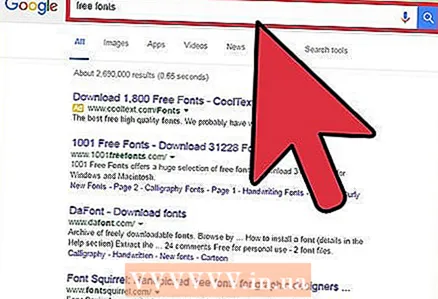 1 Kërkoni në internet dhe shtoni shkronja të reja falas. Veryshtë shumë e lehtë të shtosh shkronja të reja në Photoshop. Thjesht shkarkoni fontin që dëshironi dhe tërhiqeni atë në dritaren e programit. Me kërkesë "fontet falas" mund të gjeni gjithçka që ju nevojitet.
1 Kërkoni në internet dhe shtoni shkronja të reja falas. Veryshtë shumë e lehtë të shtosh shkronja të reja në Photoshop. Thjesht shkarkoni fontin që dëshironi dhe tërhiqeni atë në dritaren e programit. Me kërkesë "fontet falas" mund të gjeni gjithçka që ju nevojitet. - Zgjatja .ttf është standardi për skedarët e shkronjave.
Këshilla
- Nëse dëshironi të shtoni shpejt tekst në Adobe Photoshop, shtypni butonin T në tastierën tuaj dhe mjeti Type do të hapet.
- Nëse mjeti i futjes së tekstit nuk funksionon, atëherë krijoni një shtresë të re dhe provoni përsëri. Nëse kjo nuk funksionon, hapni mjetin Type. Klikoni ikonën e formës "T" me një shigjetë drejtimi poshtë në këndin e sipërm të majtë, pastaj klikoni në ingranazhin e vogël dhe zgjidhni "Mjetin e Riparimit".
Paralajmërimet
- Shkurtoret e tastierës nuk janë të disponueshme kur punoni me mjetin Type. Në këtë situatë, Photoshop njeh vetëm shtypjet e tastierës si një mjet për futjen e tekstit.



